PROE公开课(三维建模实例)
PROE食用油瓶三维实体建模
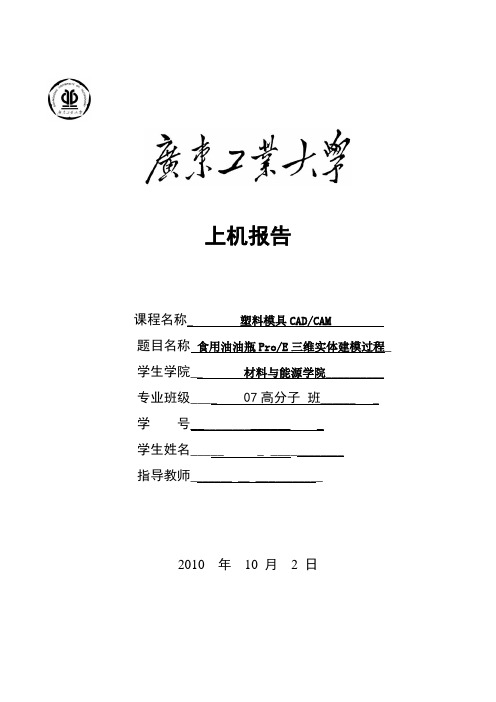
上机报告课程名称_塑料模具CAD/CAM 题目名称食用油油瓶Pro/E三维实体建模过程_ 学生学院__ 材料与能源学院__________ 专业班级____ 07高分子班______ _学号________________ _学生姓名_____ _ ____________指导教师_______ __ ___________2010 年10 月 2 日食用油油瓶Pro/E三维实体建模过程制品样板一,创建瓶身1、新建一个文件,进入零件模式2、选择,按照(左下图)尺寸绘制草图,作为扫描轨迹。
3、再绘制(下中图)草图作为扫描截面,用曲面进行扫描,扫描出瓶身(右下图)二,创建瓶颈1、利用绘制瓶身上表面为基准平面,以此作为参照。
2、点击【插入】/【混合】/【曲面】,绘制瓶身草图,单机右键,选择【切换剖面】,绘制圆形,再进行打断(下左图)。
3、编辑高度为30,选好方向,点击完成瓶颈创建(右下图)。
三,绘制瓶身花纹1、选取整个曲面,点击【编辑】/【偏移】,点击右侧的扩展按钮,选中按钮,点击【选项】/【草绘区域】,绘制(左下)图案2、选取上一步骤偏移的曲面,点击镜像按钮,再选择镜像参照面,在另一瓶身面生成偏移曲面。
3、重复步骤2,完成瓶身花纹的创建(右下图)。
四、制作瓶底1、利用基准平面工具,创建瓶身底面作为基准平面,用以此作参照面草绘底面草图。
2、选中绘制的底面,点击【编辑】/【填充】,把底面封闭。
3、选取旋转工具,制作瓶底凹入特征(左下图)。
点击生成交叉曲面。
4、选取两交叉的平面,选择【编辑】/【合并】选项,利用决定方向,点生成(右下图)。
五、制作瓶嘴1、选取旋转工具,【位置】/【定义】进入草绘平面,绘制瓶嘴草图,画定旋转中心线。
2、点击生成(左下图)瓶嘴曲面。
3、按住Ctrl键,选取所有绘制的曲面,点击合并工具,合并所有曲面,利用圆角工具,修饰直角。
选取【编辑】/【加厚】,设置加厚为1.5,点击完成加厚。
ProENGINEERWildfire实例教程资料

5.1 孔 特 征
(3) 放置孔的位置和确定孔径。选取漏斗的上表面,图 形区显示如图5.15a所示。表面上增加了3个白色方形句 柄和2个绿色句柄。拖拉紧靠的2个白色句柄中右边1个 ,可以调整孔的直径大小;拖动左边句柄可以移动孔的 位置;拖动下面的白色句柄,可以调整孔的深度。2个绿 色句柄用来确定参照的。按住鼠标左键,将绿色句柄拖 到FRONT平面,使句柄变成中间白点圆点后,松开鼠标 左键,双击尺寸值,修改为58.5,如图5.15b所示。按 住鼠标左键,将另1绿色句柄拖至RIGHT平面上松开鼠 标左键,双击尺寸值,修改为0,如图5.15c所示。修改 直径值为8,修改深度为3。单击中键,完成操作。 (4)保存文件,拭除内存。
引例
如图 5.1 所示为1减速机箱体模型,其中包括有 抽壳、拔模、直孔、螺纹孔、加强筋、倒圆角和 45°倒角等常用的特征。在机械零件的设计中 ,对于法兰件,通常需要一些联结孔;对于一些 薄壁件,往往需要设计加强筋,以增加强度和刚 度;为了外观的效果,也为了装配的方便,常需 要对设计的零件做倒圆角或者 45°倒角处理; 有些零件为了制造的方便需要设计拔模角度等; 这些都是工程设计中经常遇到的问题。
5.1 孔 特 征
5.1 孔 特 征
5.1.3创建直径排列孔 具体操作步骤 1、单击“孔工具”按钮,选取左侧法兰的左侧面,如图 5.20所示。单击“放置”选项卡,单击“类型”列表框 右边的,在下拉列表框中选择“直径”,在“偏移参照 ”收集器中单击,选取轴线,按住Ctrl键,选取FRONT 平面,如图5.21所示。双击角度尺寸值,修改尺寸为 45,双击直径尺寸值,修改尺寸为56,修改孔径尺寸为 9,修改深度值为12,单击中键,完成孔的创建,如图 5.22所示。 2、保存文件。
Proe4.0三维建模100个实例(精编文档).doc
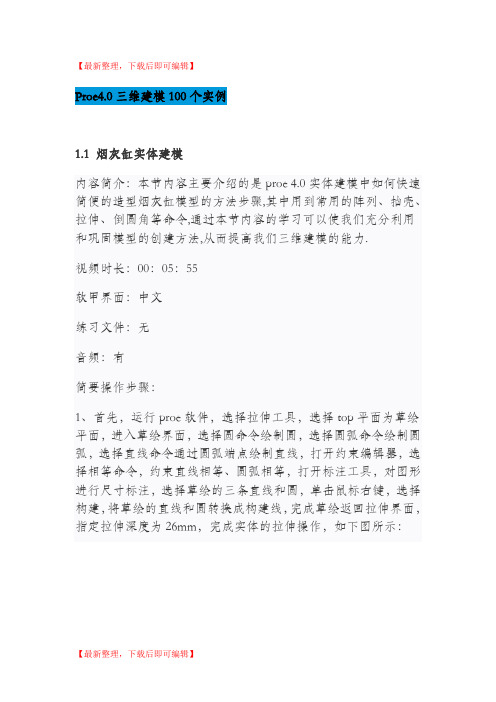
【最新整理,下载后即可编辑】Proe4.0三维建模100个实例1.1 烟灰缸实体建模内容简介:本节内容主要介绍的是proe 4.0实体建模中如何快速简便的造型烟灰缸模型的方法步骤,其中用到常用的阵列、抽壳、拉伸、倒圆角等命令,通过本节内容的学习可以使我们充分利用和巩固模型的创建方法,从而提高我们三维建模的能力.视频时长:00:05:55软甲界面:中文练习文件:无音频:有简要操作步骤:1、首先,运行proe软件,选择拉伸工具,选择top平面为草绘平面,进入草绘界面,选择圆命令绘制圆,选择圆弧命令绘制圆弧,选择直线命令通过圆弧端点绘制直线,打开约束编辑器,选择相等命令,约束直线相等、圆弧相等,打开标注工具,对图形进行尺寸标注,选择草绘的三条直线和圆,单击鼠标右键,选择构建,将草绘的直线和圆转换成构建线,完成草绘返回拉伸界面,指定拉伸深度为26mm,完成实体的拉伸操作,如下图所示:2、再次选择拉伸工具,选择拉伸实体的表面为草绘平面,进入草绘界面,选择圆工具绘制图形,标注圆的直径为70mm,完成图形的绘制,返回拉伸界面,设置拉伸为去除材料,拉伸深度为20mm,完成实体的拉伸去除操作,选择拔模工具,选择拉伸孔的内表面为拔模曲面,选择拉伸实体的上表面为拔模枢轴,指定拔模角度为30度,切换拔模方向,单击确定按钮,完成拔模特征的建立,同样的方法对拉伸实体的外表面进行拔模特征操作,指定拔模角度为20度,切换拔模方向,完成外侧曲面的拔模特征,如下图所示:3、选择拉伸命令,草湖拉伸截面为圆,标注直径,返回拉伸界面,拉伸为去除材料,选中拉伸特征,选择阵列工具,阵列类型为轴阵列,选择中心轴为参照阵列轴,完成阵列特征的操作,选择倒圆角工具,选择需要进行倒圆角的边,指定圆角的半径,完成圆角特征的操作,如下图所示:保存文件1.2 proe4.0三维盒体特征建模内容简介:本节内容主要介绍的是proe 4.0实体建模中如何快速简便的造型盒体模型的方法步骤,其中用到常用的拔模、抽壳、拉伸、倒圆角等命令,通过本节内容的学习可以使我们充分利用和巩固模型的创建方法,从而提高我们三维建模的能力.视频时长:00:06:31软甲界面:中文练习文件:无音频:有简要操作步骤:1、首先,运行proe软件,选择拉伸工具,选择top平面为草绘平面,进入草绘界面,点选基准平面工具将基准平面隐藏,选择矩形工具,选择倒圆角工具,对矩形进行倒圆角操作,打开修改尺寸工具,选择要修改的尺寸,将再生前面的对勾去掉,开始修改尺寸,完成图形的绘制,退出草绘,返回拉伸界面,指定拉伸方向,拉伸深度为20mm,完成拉伸实体特征的创建,如下图所示:2、再次选择拉伸命令,选择草绘平面草绘拉伸截面,选择上面拉伸实体的上表面为草绘平面进入草绘界面,选择矩形工具,选择倒圆角命令对矩形进行倒圆角操作,同样的方法对图形进行尺寸的修改,返回拉伸界面,指定拉伸高度为18mm,切换拉伸方向向拉伸实体方向,选择切除选项,完成拉伸实体的裁剪操作,选择拔模特征,选择切除实体的内表面为拔模曲面,拔模枢轴为第一个拉伸实体的上表面,输入拔模角度为10度,切换拔模方向,完成内部拉伸实体拔模特征的操作,同样的方法,选择拉伸实体的四个外侧表面进行拔模特征操作,指定拔模角度为18度,完成内外两侧曲面拔模特征的操作,如下图所示;3、接下来我们通过拉伸命令切出实体的凹槽特征,选择front平面为草绘平面,进入草绘界面,选择圆工具草绘图形,修改圆的直径尺寸和位置尺寸,完成图形的绘制,返回拉伸界面,指定拉伸方向为双侧拉伸且两侧均为穿透,拉伸为去除材料,单击确定,完成拉伸凹槽特征的创建,同样的方法在拉伸特征上的另一侧建立拉伸凹槽特征,最后对实体进行倒圆角和壳体特征的创建,proe创建盒体特征的方法步骤,在这里就不一一为大家展示了,完成的盒体特征模型,如下图所示:保存文件1.3 创建手机薄壳特征内容简介:本节内容主要介绍的是proe 4.0实体建模中如何快速简便的造型手机薄壳模型的方法步骤,其中用到常用的基准点、边界混合、拉伸、修剪等命令,通过本节内容的学习可以使我们充分利用和巩固模型的创建方法,从而提高我们三维建模的能力.视频时长:00:07:35软甲界面:中文练习文件:无音频:有简要操作步骤:1、首先,运行proe软件,选择草绘工具,选择top平面为草绘平面,进入草绘界面,将基准平面工具隐藏,选择圆工具绘制圆,选择直线工具绘制直线,约束直线与圆相切,打开标注尺寸工具,标注图形的位置尺寸,打开修改尺寸工具对图形的尺寸进行修改操作,完成图形的绘制并退出草绘,切换视图至标准方向显示,选择基准点工具,在草绘图形的两个端点上绘制基准点,选择草绘命令,选择front平面为草绘平面,进入草绘界面,选择圆工具绘制两个圆,打开约束编辑器,约束两个圆分别在两个基准点上,选择圆弧命令,通过两个圆绘制圆弧,约束圆弧与两个圆相切,选择修剪图形工具,修建掉多余的图形,打开修改尺寸工具,修改图形的尺寸,完成第二次草绘图形,选择基准点工具,通过right平面和两次草绘的曲线的交点建立基准点,再次选择草绘命令,选择right平面为草绘平面,进入草绘界面,选择椭圆工具绘制图形,约束椭圆的边在建立的基准点上,选择圆弧工具,通过椭圆绘制圆弧,约束圆弧与椭圆相切并且约束圆弧的另一端点与基准点重合,打开修剪图形工具,修剪掉多余的线段,选择修改尺寸工具,修改图形的尺寸,完成图形的绘制,如下图所示:2、上一步我们已经完成了轮廓曲线的建构,接下来我们修剪图形,选择第一次草绘图形,选择编辑---修剪,选择基准点为修剪工具,切换修剪方向为两侧修剪,当出现双向箭头时单击确定按钮完成曲线的修剪操作,接下来我们建立薄壳面,选择边界混合工具,选择第一方向上的曲线,选择第二方向上的曲线,设置曲面的边界条件,单击确定按钮,完成薄壳特征的创建,在模型树选择草绘曲线和基准点,单击鼠标右键,选择隐藏,如下图所示:3、选择拉伸命令,选择拉伸类型为曲面,选择top平面为草绘平面草绘图形,进入草绘界面,选择圆工具绘制四个圆,选择直线工具,通过两两圆绘制直线,约束直线与圆相切,打开修剪图形工具,修剪多余的线段,选择修改尺寸工具,修改图形的尺寸,完成图形的绘制,退出草绘环境,返回拉伸界面。
Proe弧面分度凸轮建模实例(附详细程序)

弧面分度凸轮三维建模已知设计条件:凸轮转速n=300r/min连续旋转,从动转盘有8工位,中心距C=180mm,载荷中等。
选择改进正弦运动规律为所设计弧面分度凸轮机构的运动规律。
参数如下:项目实例计算凸轮角速度31n/凸轮分度期转角B12n凸轮停歇期转角e32n凸轮角位移e凸轮和转盘的分度期时间〃///凸轮和转盘停歇时间幻//一//凸轮分度廓线旋向及旋向系数选取左旋,凸轮分度廓线头数日选取转盘分度数,按设计要求的工位数,选定,转盘滚子数X转盘分度期运动规律抛物线一直线一抛物线转盘分度期转位角盼/(妒,6/4中心距C=180mm凸轮转速n=300r/min旋向系数P=+1分度数I=8凸轮头数H=1转盘滚子数Z=1*8=8凸轮宽度B=90分度期转角e f=120°停歇期转角0d=240°凸轮节圆半径rp1=96mm滚子宽度b=30mm滚子半径Rr=22mm凸轮顶弧半径rc=75.29mm我们将分别作出与滚子左面接触的一系列凸轮轮廓曲线,分度期1L、2R、2L、3R,停歇期与滚子左右接触的轮廓曲线,然后将这些线生成曲面,最后生成实体。
1凸轮定位环面内圆直径Di为直径的基础圆柱体打开Pro/ENGINEER,进入Pro/ENGINEER三维造型窗口,在“基础特征”工具栏上单击“拉伸”命令,选择"FRONT”面为草绘平面,绘制①154.69的圆,并双向拉伸90mm.2建立1L轮廓曲线1)建立推程段轮廓面曲线①.新建.prt文件打开Pro/EWildfire三维绘图软件,新建->零件->实体,建立文件。
②.绘制廓面曲线曲线->从方程->完成,此时弹出【菜单管理器】,并提示选取坐标,点取桌面上的坐标后,再在【菜单管理器】中选取【笛卡尔】,然后在弹出的记事本中输入如下绘图程序:程序1:c=180/*(1)P=1/*(2)B1=120/*(3)Rr=22/*(4)n=4/*(5)h=45/*(6)0=B1/n*t/*(7)Q i=n A2*h/(2*(n-1))*(0/B1)A2/*(8)Q=22.5+P*Q i/*(9)r=72/*(10)a=10*pi/*(11)b=nA2*h*0/((n-1)*B»2)/*(12)3=b/a/*(13)ip=atan(p*r/(c-r*cos(Q))*3)+180/*(14)x2=r/*(15)y2=Rr*cos(p)/*(16)z2=Rr*sin(p)/*(17)x=x2*cos(Q)*cos(0)-p*y2*sin(Q)*cos(0)-z2*sin(0)-c*cos(0)/*(18)y=-x2*cos(Q)*sin(0)+p*y2*sin(Q)*sin(0)-z2*cos(0)+c*sin(0)/*(19)z=p*x2*sin(Q)+y2*cos(Q)/*(20)③.创建曲线组重复以上步骤,并依次将程序段中第(5)句中的r值变为76、80、84、88、92、96、100、创建另外8条推程段轮廓面曲线(本文取△r=4mm,一共建立9条曲线,也可根据不同情况建立更多或较少的曲线),并将其编为一组,如图1所示。
ProENGINEER Wildfire 5.0实例教程05

5.3 筋 特 征
筋又称加强筋,是设计中连接实体表面的薄翼或 腹板伸出项,在产品设计中起着十分重要的作用 ,对薄壳外形产品有提升强度的功能。一般而言 ,加强筋的外形为薄板,其位置常见于两个相邻 面的连接处,用于增加强度或刚度。 “筋”可分为轮廓筋和轨迹筋 “筋”特征的构建与“拉伸”特征相似。在选定 的草绘平面上,绘制筋的外形必须为“开放型” ,再指定材料的填充方向和厚度值。
5.4 拔 模 特 征
5.4.1 不分割拔模 所谓不分割拔模就是在拔模的过程中所选拔模曲面只往 指定的一个方向拔模。下面通过一个实例介绍创建不分 割拔模特征的具体方法。 具体操作步骤 (1) 打开实例源文件“yuantong.prt”,如图5.61所 示。 (2) 执行“插入”|“斜度”命令,或者单击“拔模”特 征工具按钮,系统弹出“拔模”操控面板,如图5.62所 示。 操控面板包括4个主要选项卡,即“参照”、“分割”、 “角度”、“选项”。
5.2 壳特征
壳特征常见于塑料或铸造零件,成型品是将实体 内部挖空,壁厚均匀的薄壁实体。如图5.3所示 就是一个混合特征之后的壳特征。 建立壳特征时会挖空实体内部,留下指定壁厚的 壳,并可以移除一个或多个面。用户甚至可以不 选择任何面,直接保持真空。
5.2 壳特征
1. 模型分析 此模型作为一个不等壁厚的箱体,使用“壳”特 征来得比较方便,对于某一部分的特殊壁厚,则 可利用“壳”特征中的特殊功能(即指定壁厚)来 解决它。
5.4 拔 模 特 征
在塑料注塑件、金属铸造件和锻造件中,为了便 于加工脱模,在成品与模具壁之间一般均会制作 1°~5°的倾斜角,称为“拔模角”或“脱模 角”。在实际生产中,只要是需要配合模具成型 的零件,都必须要制作拔模角度。单一平面、圆 柱面或曲面都可创建拔模角度,系统允许的拔模 角为-30°~30°之间。 从拔模曲面是否分割看,拔模又分为分割拔模与 不分割拔模。
proe,3维建模综合实例

7. 加厚曲面。 图8-17 【要点提示】 在默认情况下,黄色箭头指向外侧,如果不是外侧 则一定要进行调整,方法为:在设计面板中使用 按 钮调整方向。指向外侧表示加厚方向向外,反之加厚 方向向内。 8. 创建圆角特征。
图8-19
9. 创建草绘曲线。
图8-21
10.创建投影曲线。
图8-24
11.复制曲面。
5. 复制曲面。 图8-13 【要点提示】 这里复制了实体特征的外表面,创建了新的曲面。 曲面没有厚度,和实体表面完全重合。曲面就像布料, 可以根据需要对其进行裁剪。曲面还可以增加厚度生 长出实体。请读者认真领会稍后的操作,掌握曲面设 计的特点。 6. 裁剪曲面。 【要点提示】 图8-15 修剪曲面是指根据需要裁去曲面上多余的部分。修 剪时,通常需要使用能把曲面完全分割开的曲线和平 面作为参照,然后指定需要保留的部分,最后将不需 要的部分裁去。曲面经过修剪操作后可以获得理想的 形状,以方便后续操作。
最终设计效果
8.1.1 设计分析
整个模型的设计过程如下图所示。
设置过程图
8.1.2 设计过程
【操作步骤】 1. 新建零件文件。 2. 创建旋转实体。 3. 创建基准曲线。 图8-5 图8-7 图8-12 4. 创建投影曲线。 【要点提示】 投影曲线就是将已知曲线按照一定的方向投影到指 定曲面上得到的曲线,特别适合于创建位于曲面上的空 间曲线。创建投影曲线时,需要设定3个基本要素:被 投影曲线、投影曲面和投影方向参照。
图8-25
12.裁剪曲面。
图8-27
13.创建组。 14.阵列组。 图8-31 【要点提示】 这里轴的标识有可能不是“A-2”,而是“A-3”或 “A-1”等其他标识,应依实际情况而定,选择的轴和 旋转的轴一样。操作时应仔细。 15.加厚去除材料。 16.创建参照阵列特征。 17.创建草绘曲线。
proe第7单元 参数化三维机械零件实体建模范例

冯培锋 教授
返回
Prof. Peifeng,Feng
底座-拉伸
集美大学机械工程学院 School of Mechanical Engineering, Jimei University
冯培锋 教授
返回
Prof. Peifeng,Feng
二、参数化三维实体建模典型习题讲解 参数化三维实体建模典型习题讲解
实体特征创建范例2 实体特征创建范例2的工程图
集美大学机械工程学院 School of Mechanical Engineering, Jimei University
冯培锋 教授
Prof. Peifeng,Feng
创建过程
集美大学机械工程学院 School of Mechanical Engineering, Jimei University
创建过程
集美大学机械工程学院 School of Mechanical Engineering, Jimei University
冯培锋 教授
返回
Prof. Peifeng,Feng
集美大学机械工程学院 School of Mechanical Engineering, Jimei University
冯培锋 教授
返回
Prof. Peifeng,Feng
集美大学机械工程学院 School of Mechanical Engineering, Jimei University
冯培锋 教授
返回
Prof. Peifeng,Feng
创建过程
集美大学机械工程学院 School of Mechanical Engineering, Jimei University
冯培锋 教授
proe三维建模

项目三 Pro/ENGINEER Wildfire5.0三维建模本项目通过5个子项目的练习,使读者熟悉Pro/ENGINEER Wildfire5.0软件中的三维建模命令。
子项目1 支架1的三维建模支架1的尺寸如下所示:操作步骤:步骤一:设置工作目录。
单击【文件】菜单,选择【设置工作目录】命令,然后在弹出的对话框中选择你所需要存放该文件的文件夹名称,鼠标点击【确定】。
步骤二:新建文件夹。
单击【文件】菜单,选择【新建】命令,然后在弹出的对话框中【类型】选择【零件】选项,子类型选择【实体】,在【名称】输入“zhij1”,公用名称输入“支架1”,并把【使用缺省模板】前矩形框内的“√”去掉,点击【确定】,跳出【新文件选项】对话框,选择mmns_part_solid(公制实体零件),点击确定,进入绘图界面。
步骤三:拉伸1。
1.鼠标左键点击命令,如图3-1所示,跳出拉伸对话框,见图3-2,点击【放置】→【定义】,跳出草绘对话框,鼠标左键选择工作区TOP基准平面为草绘平面,点击对话框右下角【草绘】进入草绘界面,如图3-4所示;2.在草绘界面绘制图3-5所示图形;3. 点击草绘界面右下角图标,退出草绘界面;4.在图3-6所示框中输入实体厚度8;5.点击图3-2右边图标,退出拉伸命令。
图3-1图3-2图3-3 图3-4图3-5图3-6★注:拉伸时可以双向拉伸或改变拉伸方向。
步骤四:拉伸2。
1.鼠标左键点击命令,跳出拉伸对话框,点击【放置】→【定义】,跳出草绘对话框,点击图3-7所示表面(30×8矩形平面),点击对话框右下角【草绘】进入草绘界面;2.在草绘界面点击【草绘】→【参照】,如图3-8所示,跳出参照对话框,点击工作区中图形的下边界,然后点击对话框【关闭】,如图3-9所示,添加下边界为草绘参照。
3.在草绘界面绘制图3-10所示图形;4. 点击草绘界面右下角图标,退出草绘界面;5.在图3-6所示框中输入实体厚度10,在工作区按住鼠标中键旋转实体图形,观看拉伸方向是否正确,如不正确,点击图标,改变方向;6.点击图标,退出拉伸命令。
- 1、下载文档前请自行甄别文档内容的完整性,平台不提供额外的编辑、内容补充、找答案等附加服务。
- 2、"仅部分预览"的文档,不可在线预览部分如存在完整性等问题,可反馈申请退款(可完整预览的文档不适用该条件!)。
- 3、如文档侵犯您的权益,请联系客服反馈,我们会尽快为您处理(人工客服工作时间:9:00-18:30)。
拉伸特征实例建模
班级:高二14班科目:pro/e 科任:朱伟健
重点:1.拉伸指令的使用步骤。
2.孔工具的使用步骤。
难点:学会分析图形,在创建图形过程中灵活利用拉伸指令建模。
【前置作业】:
1.举例说明,创建哪些实体模型需要用到拉伸特征。
2.拉伸特征的原理是什么?(原理是将二维剖面沿着剖面法向延伸到一定长度)
3.考虑下面实体的成型过程,尝试利用pro/e3.0绘制以下实体。
导入部分:观察下图,从图中读取相关数据,运用拉伸功能建模。
【教学内容】:
操作步骤:
1:根据相关尺寸创建平面草绘图性,如下图所示:2.拉伸平面图,根据下图参数进行设置拉伸高度
3.对拉伸体进行圆角处理,圆角半径为13
4.处理完成得到下图
5.对另一边进行圆角处理
6.处理完成得到下图
6.选取如下图所示平面进行草绘平面图形
7.参照途中线条进行草绘
8.先草绘下图所示直线,数据如下图所示,目的是确定圆心
9.绘制圆,直径如下图
10.作直线和圆相切,如下图所示:
11.修剪多余的线条,得到如下图形
12.点击完成,可按下鼠标中间键,得到下图
13.对上图进行拉伸处理,拉伸高度为6
14得到如下图形:
15.点击孔特征图标,在如下图所示平面放置孔特征。
16.设置相关参数如下,直径为8,到两个直角边的距离均为10,操作时按住shift键捕捉直角边。
17.完成后得到如下图形:
注:另外一个孔以同样的方式建立,也可以绘制圆形创建拉身体,以除料的形式进行孔的构造。
18.在倾斜面上构造相关的孔特征,如下图所示:19:设置相关参数,如下图所示:
20.完成之后,得到下图:
21.在垂直面上创建最后一个孔特征,如下图所示设置相关参数:
22.完成作品,如下图所示:
课堂作业:根据图中给出的尺寸进行绘图,完成后保存原图,并截图上交作业。
第一题:(不懂的参考下发的视频)
第二题:(不懂的自己抽嘴巴)。
